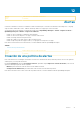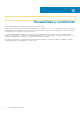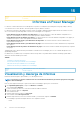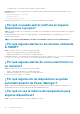Users Guide
• CSV
• PDF
• XLS
El informe se descarga en el formato seleccionado.
Informes de correo electrónico
Envíe por correo electrónico los informes para verlos más adelante.
Configure los parámetros SMTP para recibir alertas a través de correos electrónicos en el formato requerido. Para obtener más
información, consulte la Guía del usuario de OpenManage Enterprise de Dell EMC.
Para enviar los informes por correo electrónico, realice las siguientes acciones:
1. Inicie OpenManage Enterprise y haga clic en Monitoreo > Informes.
Se mostrará la página Informes.
2. Seleccione el informe que desea enviar por correo electrónico y haga clic en Ejecutar y enviar por correo electrónico.
Se muestra la página Informes de correo electrónico.
3. Proporcione la dirección de correo electrónico configurada y, a continuación, haga clic en Finalizar.
Identifier
GUID-1D0128E0-2CAE-484A-B6A5-6004376EADED
Version 5
Status Translation approved
Creación de informes personalizados en Power
Manager
Vea un informe detallado de los dispositivos específicos o de los dispositivos que forman parte de un grupo mediante la creación de
informes personalizados.
Para crear un informe personalizado, siga los pasos a continuación:
NOTA:
Si se crean informes personalizados junto con las categorías de Power Manager, estas categorías se ocultan
cuando Power Manager se desactiva o se eliminan cuando se desinstala Power Manager.
1. Inicie OpenManage Enterprise y haga clic en Monitoreo > Informes.
Se mostrará la página Informes.
2. Para crear un informe personalizado, haga clic en Crear.
Se mostrará la página Definición de informe.
3. Ingrese un nombre y una descripción, luego haga clic en Siguiente.
4. En Categoría, seleccione una de las siguientes opciones y en la pantalla de confirmación haga clic en Sí:
• Para ver los datos relacionados con los dispositivos de Power Manager:
a. Seleccione Power Manager Dispositivos de Power Manager.
b. Haga clic en Sí en la página de confirmación.
c. En Grupo de dispositivos, seleccione los grupos de sistemas deseados o busque dispositivos usando el cuadro de búsqueda.
• Para ver los datos relacionados con los grupos de Power Manager:
a. Seleccione Power ManagerGrupos de Power Manager.
b. Haga clic en Sí en la página de confirmación.
5. (Opcional) Para crear una consulta, haga clic en Editar en la sección Filtro. Cree las consultas y haga clic en Finalizar.
6. En Selección de columna, Orden y Clasificación, expanda la categoría, seleccione los campos obligatorios mediante la casilla de
verificación para agregarlos al cuadro Orden de columna.
El Umbral de métricas del dispositivo y las Métricas de alimentación y térmicas del dispositivo se completan solo para los
dispositivos de Power Manager.
Las columnas Grupo, Umbral de métricas de grupo, Métricas de alimentación y térmicas del grupo y Política de
alimentación de grupo se completan solo para los grupos de Power Manager.
7. Para ordenar por campos, utilice el menú desplegable Ordenar por y, para ordenar los valores en orden ascendente y descendente,
utilice el menú desplegable Dirección.
Informes en Power Manager
35